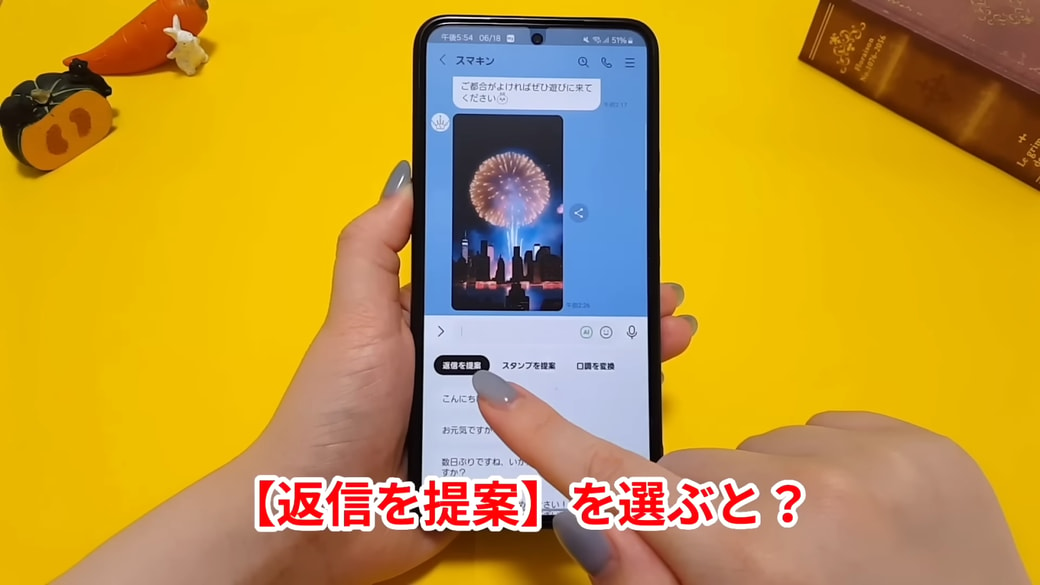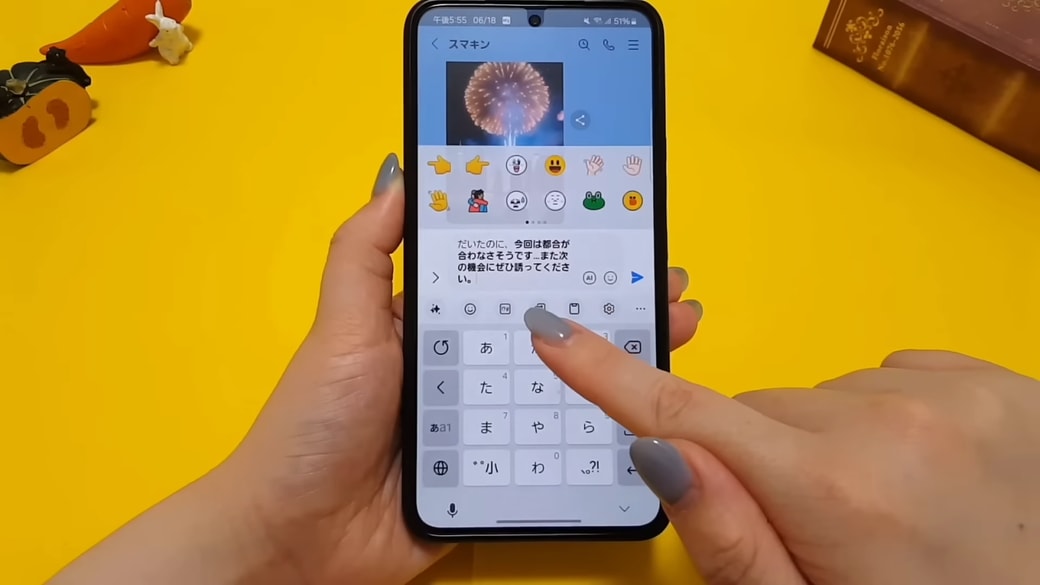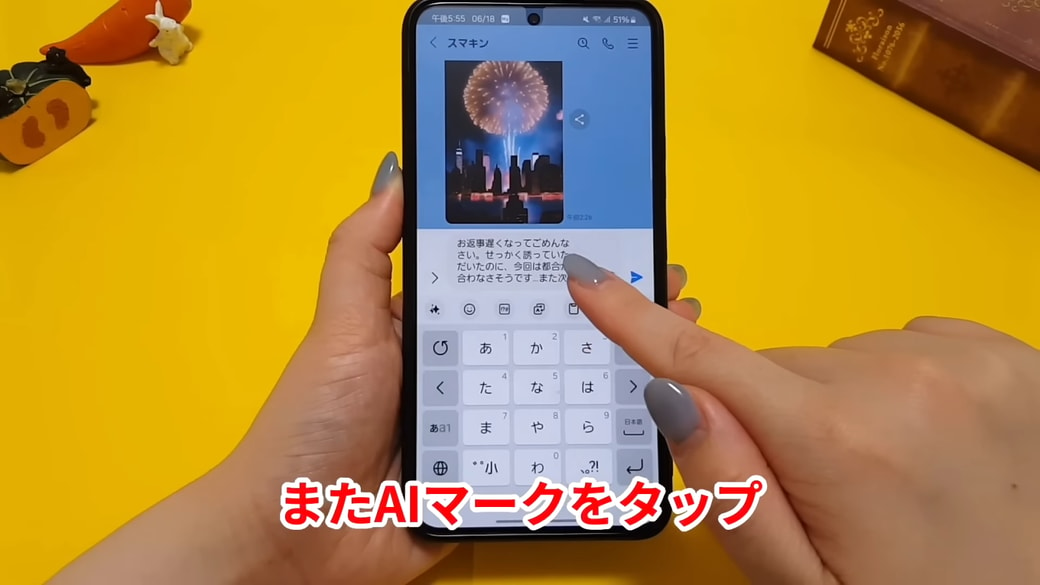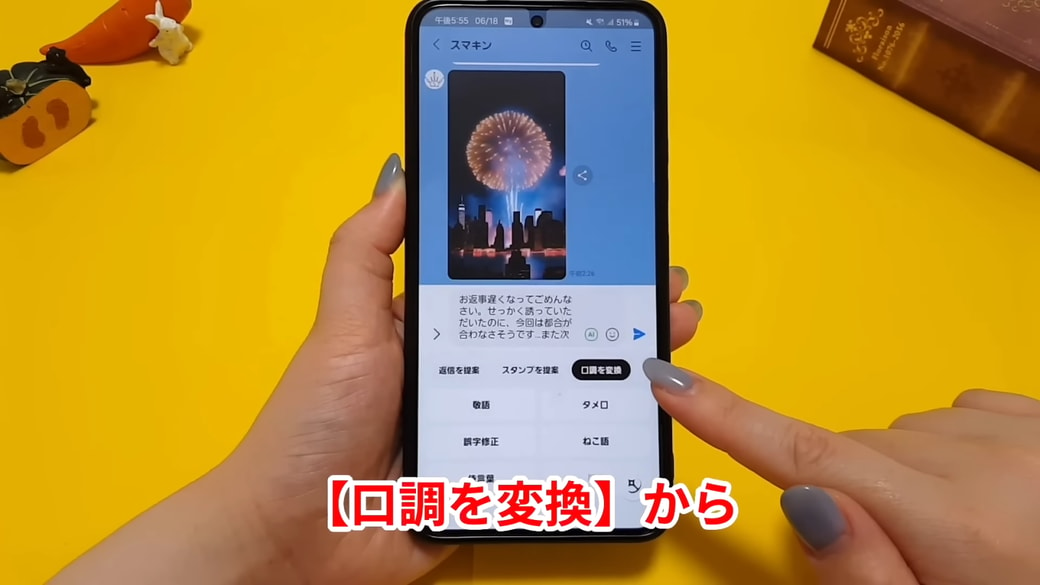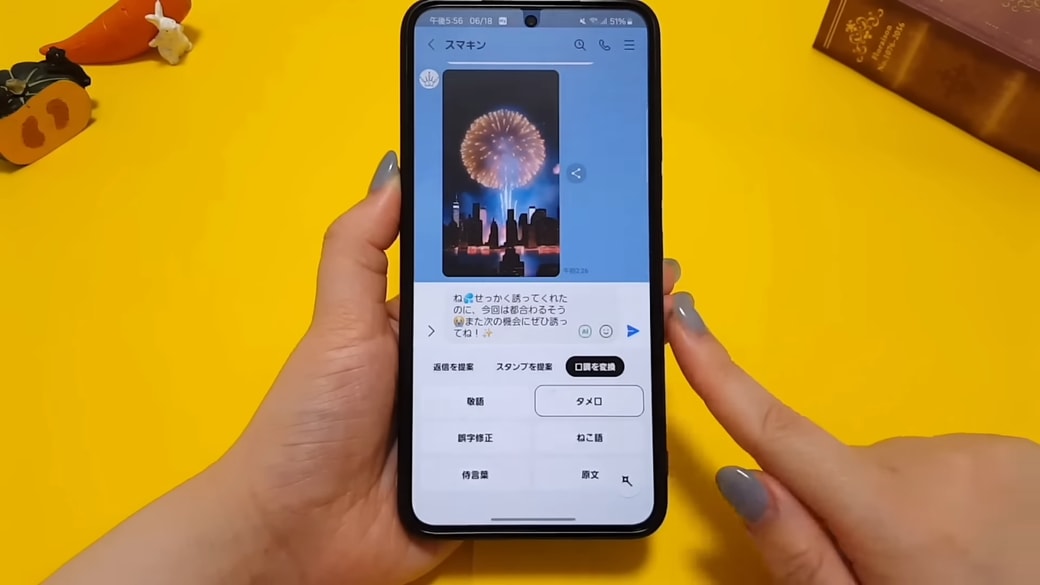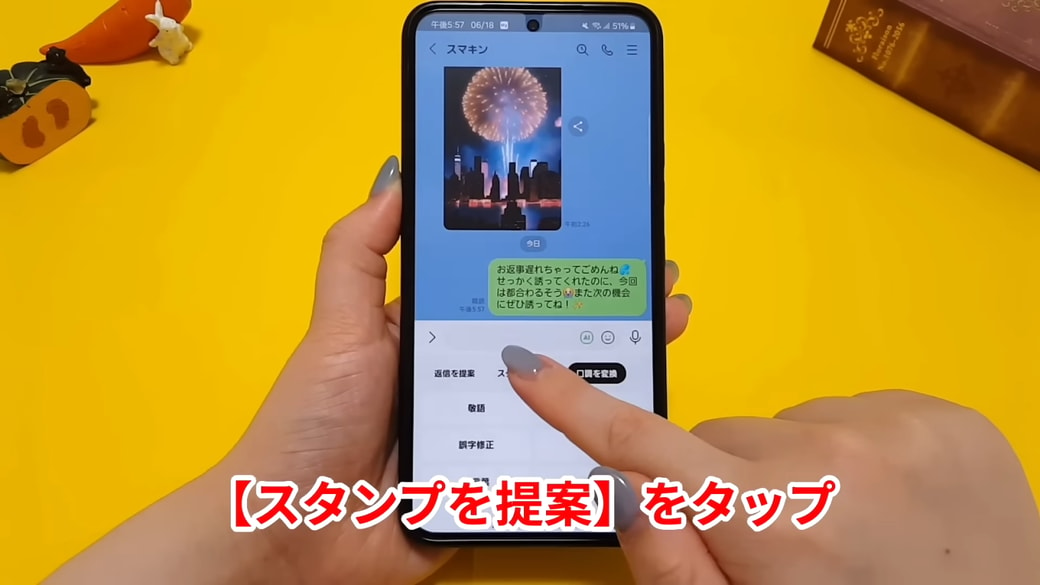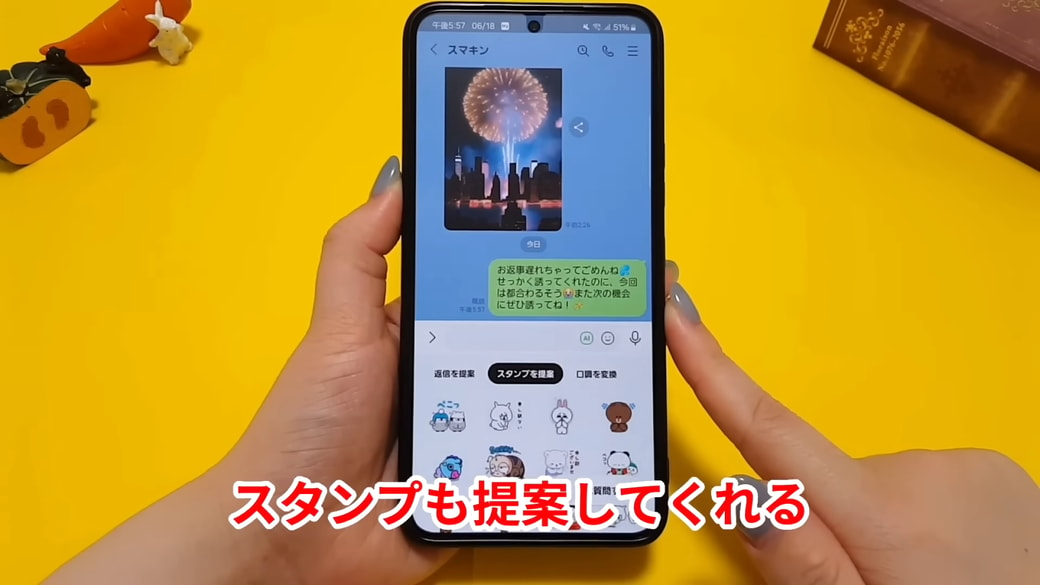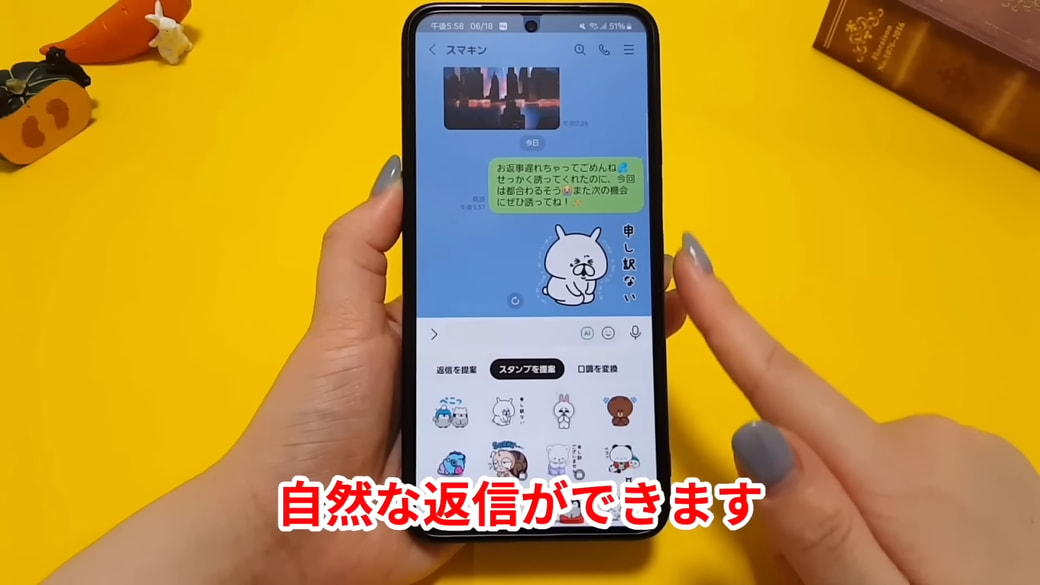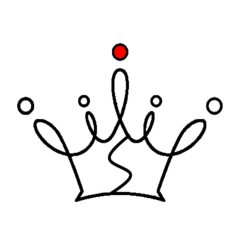教えてくれたのは……スマキンさん
インターネットやスマホ初心者でも楽しくスマホを使えるように、YouTube(スマキン【Smakin】)で、iPhone、Androidのカメラ機能や便利で意外な人気アプリの“役立つ情報”を発信中!スマキン=スマートキングの略。
今すぐ使えるLINEの便利ワザ「AI機能」
LINEには、相手からきたメッセージにどう返信しようか迷ったときなどに、AIが返信内容を提案してくれる便利な機能があります。操作方法はとても簡単なので、上手に活用してみてくださいね!
※LINE AI機能の利用には最新版のLINEアプリが必要です。機能の利用可能状況は端末やアプリのバージョンにより異なる場合があります。
※※「LINE AIサービス使い放題プラン」に入っていない場合、1日の利用可能回数の上限があります。
準備
AI機能を使用する前に、以下の準備が必要です。
1.LINEアプリの「ホーム」→「設定」→「LINE AIサービス」を開く
2. 「情報利用に関するポリシーへの同意」をオンにする
3.スタンプ提案機能を使う場合は、「設定」→「スタンプ」→「サジェスト表示」をオンにし、言語設定で日本語を追加する
上記設定完了後、下記の手順で操作可能になります。
操作方法
メッセージ入力欄の右側に表示されている「AI」マークをタップします。
表示されたメニューの中から「返信を提案」(※バージョンによっては吹き出しアイコン)をタップすると、相手のメッセージに対しての返信をさまざまなパターンで提案してくれます。
提案された返信の中から使いたいものを選択すると、メッセージ入力欄に自動で反映されます。
提案メッセージをアレンジすることも可能
メッセージが反映された後に再び「AI」マークをタップし、
「口調を変換」(※バージョンによっては三本線+キラキラアイコン)をタップすると、敬語やタメ口など、口調を変えることもできますよ。
あとは送信するだけ!
送信前であれば、絵文字や語尾など、気になる部分を編集することも可能です。
送信できる状態に整ったら、あとは「送信」ボタンをタップすれば返信完了です。
スタンプも提案してくれる
「AI」マークをタップしたときに表示される「スタンプを提案」(※バージョンによってはニコニコマークのアイコン)をタップすると、
メッセージ内容に合ったスタンプも提案してくれます。
気に入ったスタンプをタップすると、そのまま送信できるので、より自然な返信になります。
AI機能を活用すれば、LINEでのやりとりがもっとスムーズで楽しくなること間違いなし! ちょっとした迷いや手間も、AIのサポートでスマートに解決できますよ。
▼詳しい操作方法は動画でも確認できます。
※こちらの記事は元動画の提供者さまより許可を得て作成しております。